Kommentare zur Verwendung von GPIO
Achtung !!!
Seien Sie vorsichtig, wenn Sie mit GPIO . Es mag keine statische Elektrizität, die durch synthetische
Kleidung gesammelt wird.
Nachdem das neue SYSFS GPIO-Steuerungsschema mit dem Namen gpio-sunxi
auf dem Orange Pi gpio-sunxi , wurde gpio-sunxi , dass das Thema GPIO im Zusammenhang mit der
Erstellung von FRN Gateways genauer behandelt werden muss.
Jetzt ist es schwierig, sich auf ein Standard- GPIO Schema zu verlassen, weil
Auf Ihrem speziellen Computer (Board) mit dem speziell darauf installierten
Betriebssystem unterscheidet sich dieses Schema möglicherweise von den
Beschreibungen aus dem Internet, einschließlich und im folgenden Text.
Vielen Dank natürlich an die Macher der Hard- und Software für die große
Auswahl und die günstigen Preise. Man muss jedoch irgendwie lernen, diese
Vielfalt zu verstehen.
Also: um die Situation mit GPIO auf einem bestimmten Computer (Board) zu
klären, habe wurd einen "Funkemulator" nach
einem wunderbaren Schema mit kleinen Modifikationen gelötet:
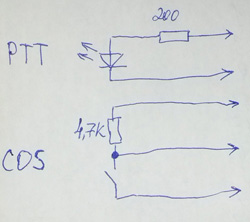
mit einem so unprätentiösen Aussehen:

und mit denen Sie sicher und sicher experimentieren können.
Es ist ganz einfach: Wenn der FRN Client den Radiosender für die Übertragung
FRN möchte, FRN die LED auf, und wenn Sie den Empfang eines Signals aus der
Luft emulieren möchten, müssen Sie die Taste drücken.
Beispiel 1. Raspberry Pi Modell B (Rev.
1) mit nativem Raspbian - Ich habe nur keine anderen Raspberry Boards.
Wir suchen in der Dokumentation auf unserer Platine nach der Pin-Belegung des
Steckverbinders:
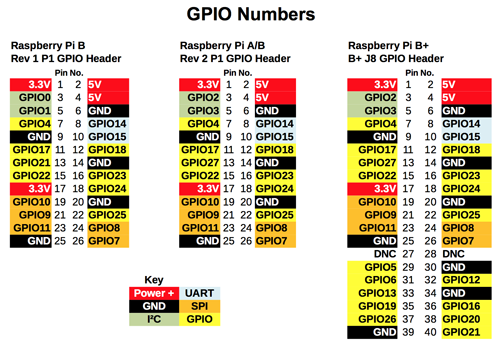
Meine Option ist auf der linken Seite. Wir verbinden die LED mit dem GPIO4 Port
(Pin 7) und überprüfen die Leistung mit unseren eigenen Händen.
Ein Beispiel für das Einschalten eines Radiosenders zur Übertragung (LED-EIN):
Code
sudo echo 4 > /sys/class/gpio/export
sudo echo out > /sys/class/gpio/gpio4/direction
sudo echo 1 > /sys/class/gpio/gpio4/value
Die LED leuchtet auf. Wir löschen es und trennen uns
Code
sudo echo 0 > /sys/class/gpio/gpio4/value
sudo echo in > /sys/class/gpio/gpio4/direction
sudo echo 4 > /sys/class/gpio/unexport
Die LED ist aus. Großartig. Verbinden Sie nun den Button mit demselben Port und
betrachten Sie dessen aktuellen Zustand:
Code
sudo echo 4 > /sys/class/gpio/export
sudo echo in > /sys/class/gpio/gpio4/direction
sudo cat /sys/class/gpio/gpio4/value
sudo echo 4 > /sys/class/gpio/unexport
Je nach verwendetem PULLUP ( PULLUP oder PULLDOWN ) sollte 0 oder 1
zurückgegeben werden, wenn eine Verbindung besteht. Wenn Sie die Taste gedrückt
halten und den Lesevorgang wiederholen, sollte der Rückgabewert umgekehrt
werden.
Wenn alles wie oben beschrieben abläuft, bedeutet dies, dass der Port
fehlerfrei und nicht mit anderen Aufgaben beschäftigt ist und daher für die Verwendung
mit dem FRN Client geeignet ist.
Im Bild und in der Abbildung überprüfen wir den GPIO17 Port (Pin 11). Er
arbeitet auch. Alles entsprach der Dokumentation. Glück gehabt.
Infolgedessen wurde ein spezielles Steuerungsschema für den Radiosender und
dessen Einstellungen angezeigt:
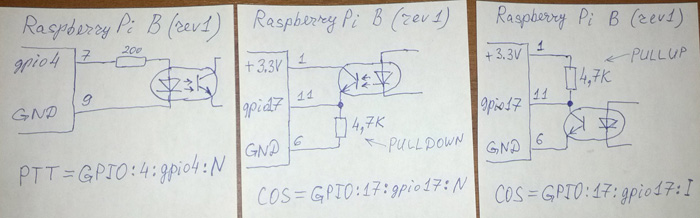
Bild1
Schaltung

Bild2
Schaltung
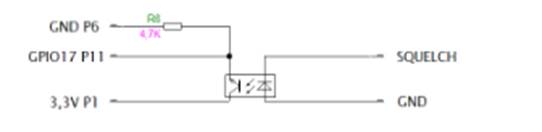
Bild3 Schaltung
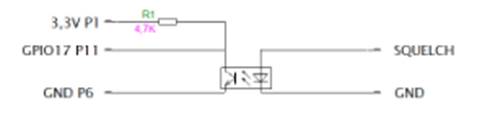
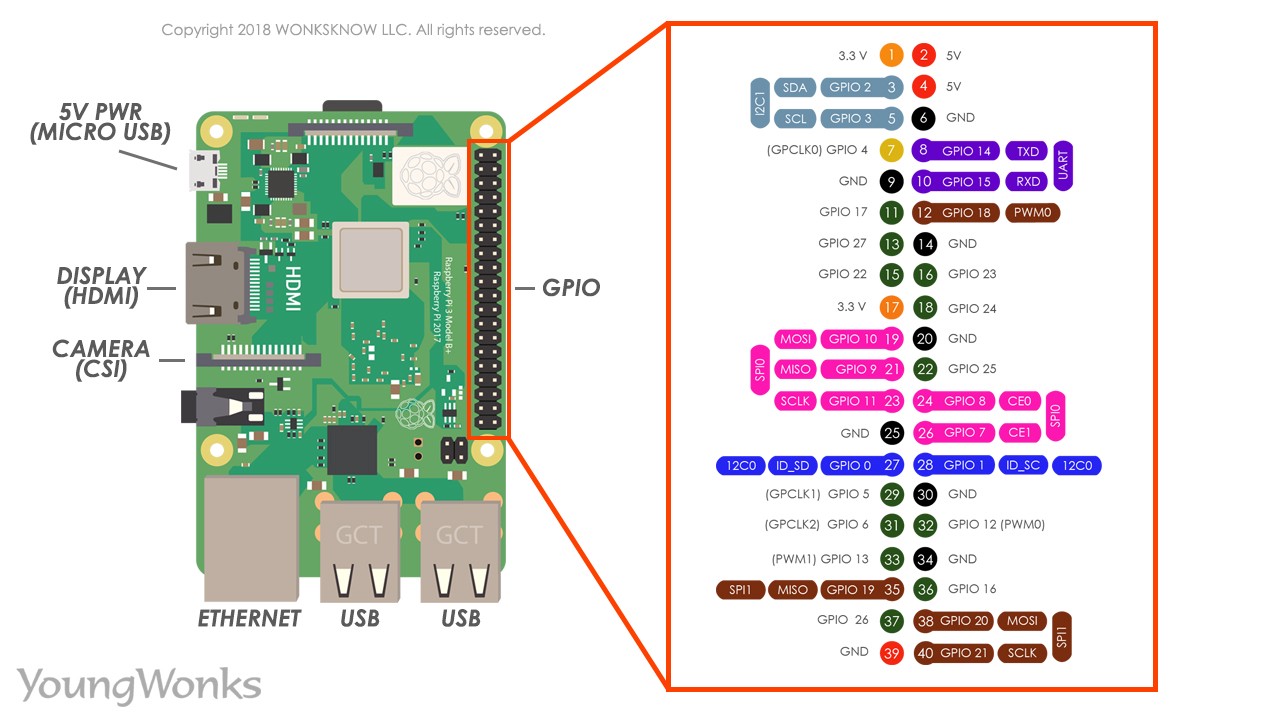
Beispiel 2. Cubieboard2
mit einer alten, gebürtigen Cubian Base-R5 - wurde für einige Zeit von einem
Kollegen für Experimente genommen.
Dieses Bundle hatte ein GPIO-SYSFS Port-Benennungsschema mit einer expliziten
Angabe des Allwinner
A20 Prozessor-Port-Multiplexers. Ich glaube, dies
ist eine der Modifikationen von GPIO-SYSFS für Allwinner
Prozessoren, ein Beispiel für eine Flucht der Fantasie von Entwicklern. Bevor
ich davon überzeugt war, dass das Dokument die richtige Entsprechung zwischen
der Portnummer und dem Namen enthält, musste ich den Port manuell nach Nummer
"exportieren", z. B. mit dem Befehl " sudo
echo 17 > /sys/class/gpio/export " und
anschließend im Verzeichnis /sys/class/gpio Schau mit deinen Augen, welchen genauen SYSFS Namen
dieser Port hat.
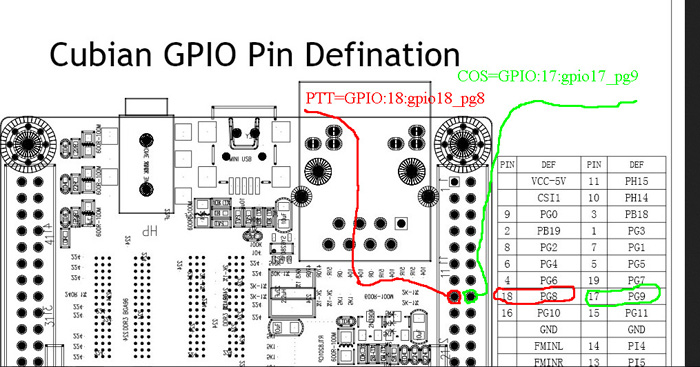
Alles hat funktioniert.
Beispiel 3. Orange
Pi .
Hier musste ich mich mit einer Vielzahl treffen. Ich bin GPIO-SYSFS Optionen
mit Unterstützung für das "klassische" GPIO-SYSFS ,
ähnlich wie in Beispiel 1 über Raspberry Pi . Immer
noch auf Optionen mit der "neuen" (?) Version von GPIO-SYSFS .
Um Ihre Option zu verstehen, müssen Sie in SYSFS Befehl durch die Augen des
GPIO SYSFS :
Code
sudo ls -1 /sys/class | grep ^gpio
Wenn
das gpio Verzeichnis gpio , ist dies
Beispiel 1 oder 2, das klassische Linux Schema, das wir herkömmlicherweise als
" LINUX Schema" bezeichnen.
Wenn das Verzeichnis gpio_sw , ist dies die gleiche Art von "neuer" Option für
Allwinner . Nennen wir sie " SUNXI ".
Auf einem Gerät desselben Typs stieß ich je nach Linux auf beide Optionen.
Wird nichts gefunden, wird die GPIO Unterstützung nicht in den Kernel geladen.
Dann versuchen wir, sie mit dem Befehl " sudo
modprobe gpio-sunxi
" zu sudo modprobe
gpio-sunxi und das verfügbare GPIO Schema erneut
zu überprüfen.
Ein Beispiel für das Einschalten eines Radiosenders zur Übertragung
(LED-Zündung) nach dem SUNXI Schema:
Code
sudo echo 1 > /sys/class/gpio_sw/PA9/cfg
sudo echo 1 > /sys/class/gpio_sw/PA9/data
Ausschalten des Radiosenders (Löschen der LED) gemäß dem SUNXI Schema:
Code
sudo echo 0 > /sys/class/gpio_sw/PA9/data
sudo echo 0 > /sys/class/gpio_sw/PA9/cfg
Auslesen des Carrier-Status vom Radiosender (Button-Status) nach dem SUNXI
Schema:
Code
sudo echo 0 > /sys/class/gpio_sw/PA10/cfg
sudo cat /sys/class/gpio_sw/PA10/data
Da sich diese Steuerungsschemata im AlterFRN Revisionsclient
4457+ unterscheiden , wurde der Parameter GpioScheme (Abschnitt 8.14) mit gültigen LINUX
(Standard) und SUNXI Abschnitt [System]
SUNXI :
Code
[System]
GpioScheme=LINUX
#GpioScheme=SUNXI
Orange Pi PC Plus mit Stiften 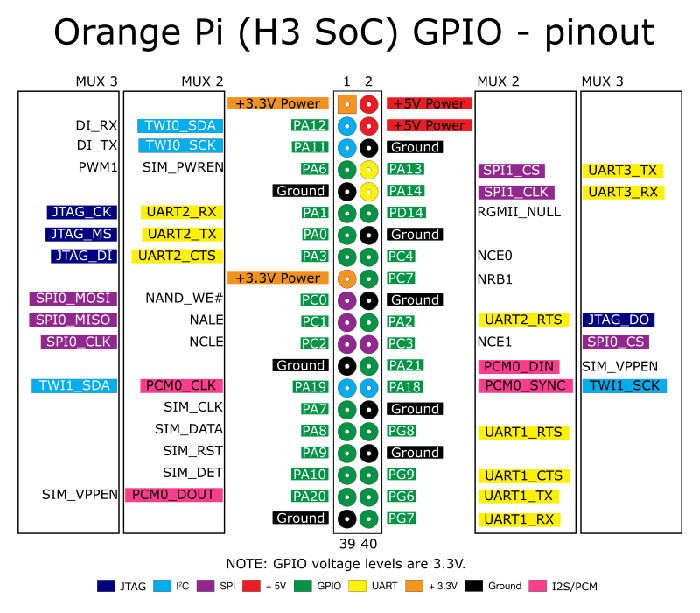
kann abhängig vom verwendeten GPIO Schema mit den Einstellungen verbunden
werden:
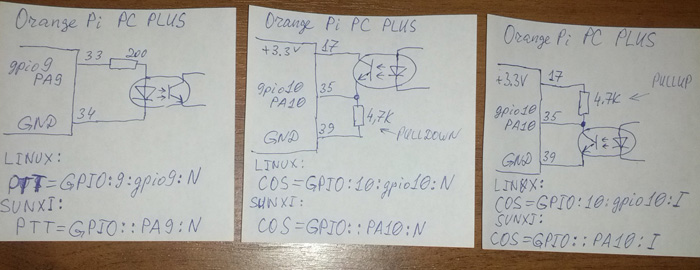

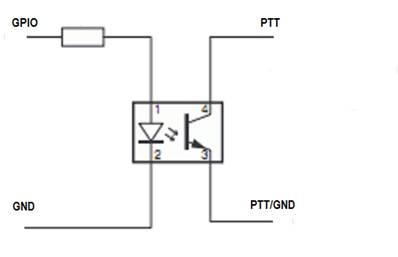


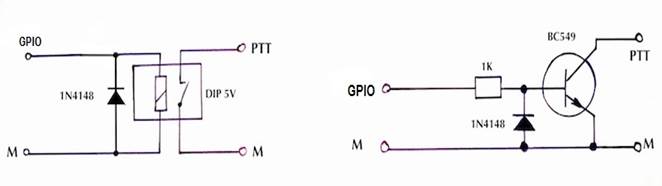
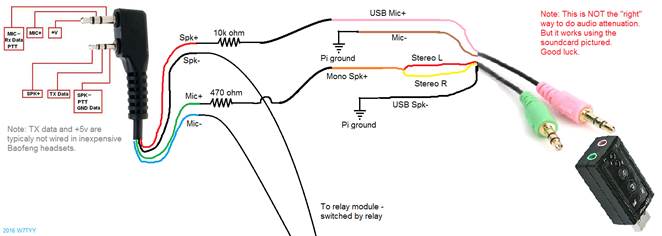
zum Runterladen
Kommentare zur Verwendung von GPIO.PDF